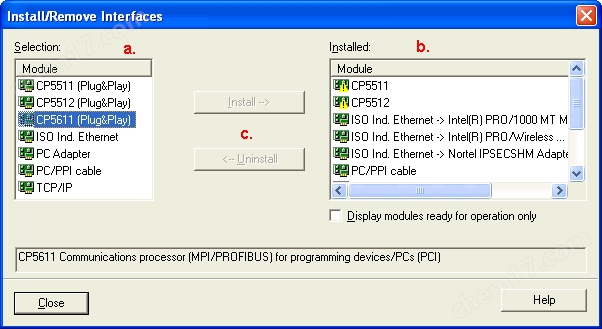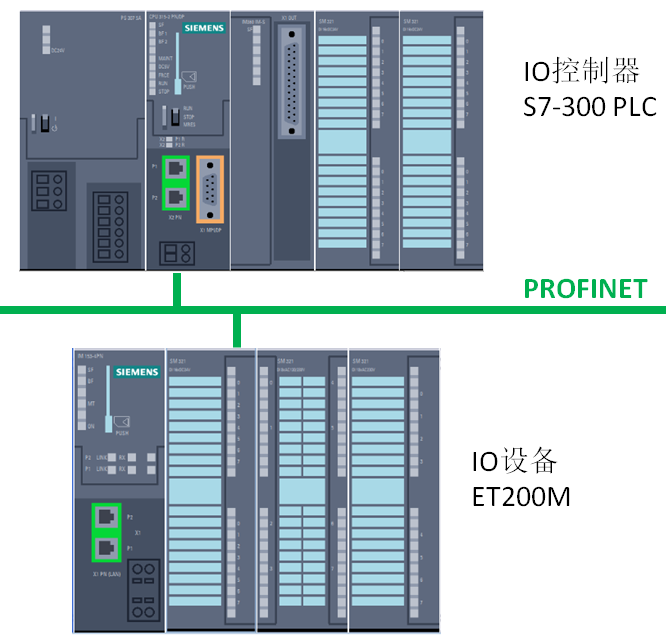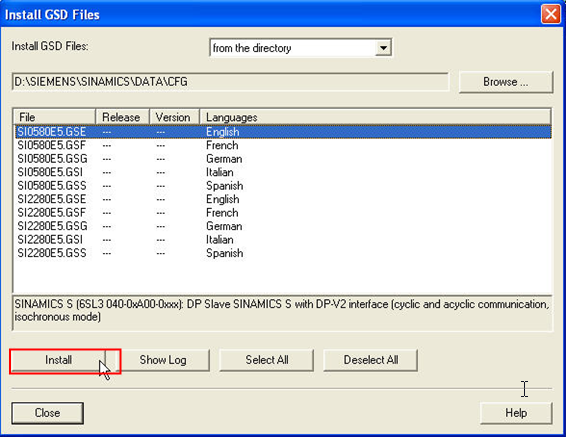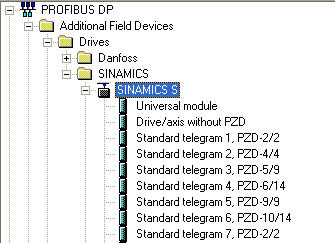西門子模塊6ES7531-7NF10-0AB0
- PLC地址:設(shè)定CPU通信口的地址。如果有兩個(gè)通信口,,它們的地址可以相同,因?yàn)椴粚儆谝粋€(gè)網(wǎng)絡(luò)
- 高地址:輸入通信網(wǎng)絡(luò)上設(shè)備的高地址
- 波特率:設(shè)置通信速率,。從下拉列表中可以選擇9.6K、19.2K,、187.5K
- 重試次數(shù):輸入通信失敗時(shí)重新嘗試的次數(shù)
- 地址間隙刷新因數(shù):設(shè)置本站每隔幾次獲得網(wǎng)絡(luò)令牌后,,嘗試在本站地址和下一個(gè)已知(活動(dòng))的主站地址的空間內(nèi)尋找新加入的主站(僅在本站做主站時(shí)有效)。一般情況下使用缺省值10就比較合適
- 括號(hào)中是取值范圍
 注意在這里設(shè)置的通信速率為CPU的PPI/MPI通信速率,,與由用戶實(shí)現(xiàn)的自由口功能所定義的串行通信速率不同,。
注意在這里設(shè)置的通信速率為CPU的PPI/MPI通信速率,,與由用戶實(shí)現(xiàn)的自由口功能所定義的串行通信速率不同,。
1.3 Set PG/PC Interface
Set PG/PC Interface是西門子的PLC編程軟件共用的編程訪問(wèn)路徑設(shè)置界面。Micro/WIN也通過(guò)Set PG/PC Interface設(shè)置計(jì)算機(jī)與S7-200進(jìn)行編程通信的訪問(wèn)點(diǎn),。
用Micro/WIN對(duì)S7-200編程時(shí),,如果需要改變編程通信方式,就需要打開Set PG/PC Interface進(jìn)行設(shè)置,。有如下幾種方式可以打開Set PG/PC Interface窗口:
- 打開Windows的Settings(設(shè)置)> Control Panel(控制面板),,選擇Set PG/PC Interface圖標(biāo)
- 在Micro/WIN主窗口的左側(cè)的View(瀏覽條)中,用鼠標(biāo)單擊Set PG/PC Interface圖標(biāo)
- 打開Micro/WIN的Communications(通信)界面,,用鼠標(biāo)按其中的Set PG/PC Interface按鈕,,或雙擊當(dāng)前通信設(shè)備的圖標(biāo)
- 在Micro/WIN的指令樹中用鼠標(biāo)雙擊相應(yīng)的圖標(biāo)
- 在Micro/WIN的菜單View > Components中打開
1.Set PG/PC Interface主界面如下:

圖2. Set PG/PC Interface
圖中:
- 顯示當(dāng)前的編程軟件使用的編程訪問(wèn)路徑及應(yīng)用的協(xié)議
圖中設(shè)置為Micro/WIN通過(guò)PC/PPI電纜用PPI協(xié)議與S7-200通信。其中Micro/WIN不能修改是因?yàn)閺腗icro/WIN中打開的PG/PC Interface,。
- 顯示當(dāng)前的通信設(shè)備及使用的協(xié)議
這里使用PC/PPI電纜并使用PPI協(xié)議
- 按此按鈕設(shè)置當(dāng)前使用的設(shè)備的屬性
- 在此區(qū)域內(nèi)選擇要用的設(shè)備,,如CP5611(PPI)
- 如果在d.區(qū)中找不到設(shè)備,可以按“Select...”按鈕進(jìn)入添加/刪除通信硬件的界面
2. 添加/刪除通信硬件
用圖1中的e.按鈕進(jìn)入“添加/刪除通信設(shè)備”界面:
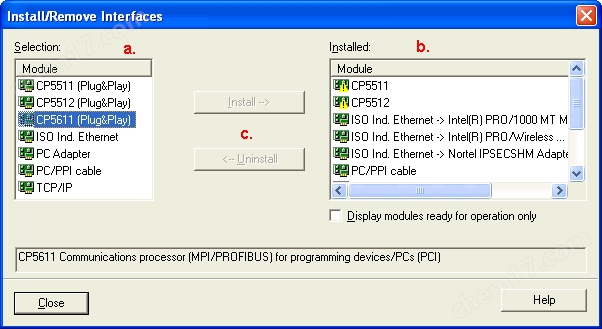
圖3. 添加/刪除通信設(shè)備
在a.區(qū)顯示可以選擇的設(shè)備,,在b.區(qū)顯示了在系統(tǒng)中已經(jīng)安裝的設(shè)備,;使用“安裝/刪除”按鈕(c.)改變系統(tǒng)設(shè)置。
2S7-200PC/PPI電纜
通過(guò)PC/PPI電纜的編程通信是為常見(jiàn)的S7-200編程方式,,很多人也在此遇到問(wèn)題,。
影響通信的因素很多,要順利通信首先需要注意:
- 檢查Micro/WIN和Windows操作系統(tǒng)的版本兼容性
未經(jīng)西門子版本兼容測(cè)試的往往有通信問(wèn)題,。
- 使用西門子的原裝PC/PPI電纜
包括用于連接PC機(jī)RS232串口的RS232/PPI電纜,,和連接USB口的USB/PPI電纜。
2.1 為什么要使用SIEMENS的編程電纜
西門子目前提供兩種串口編程電纜,,統(tǒng)稱為PC/PPI電纜:RS-232/PPI電纜和USB/PPI電纜,。
我們強(qiáng)烈建議用戶使用西門子生產(chǎn)的上述兩種原裝電纜,也有義務(wù)告知用戶從中所能獲得的好處:
- 安全:西門子原裝PC/PPI電纜的兩個(gè)通信端口在電氣上是隔離的,。這就意味著編程計(jì)算機(jī)和PLC通信口之間的共模干擾不會(huì)造成雙方通信口硬件的損壞,,或者通信斷續(xù)。在必須帶電拔插電纜的情況下,,原裝電纜提供了可靠的保障
- 穩(wěn)定:原裝電纜針對(duì)西門子的通信協(xié)議進(jìn)行了專門設(shè)計(jì),、優(yōu)化,其穩(wěn)定性和抗干擾能力出色
- 高速:使用原裝電纜可以工作在187.5K通信速率下,充分發(fā)揮PLC和HMI通信口的潛力,,不會(huì)制約整個(gè)網(wǎng)絡(luò)的通信速度
- 完備:原裝智能多主站電纜能夠*支持西門子的PPI網(wǎng)絡(luò)協(xié)議,,如多主站通信功能,配合西門子的軟,、硬件使用,,不會(huì)發(fā)生編程、監(jiān)控時(shí)在某些情況下無(wú)法通信的問(wèn)題
2.2 RS232與USB的PC/PPI電纜
S7-200 CPU有其的低成本編程電纜,,統(tǒng)稱為PC/PPI電纜,,用于連接PC機(jī)和CPU上的RS-485通信口,可用做STEP 7-Micro/WIN對(duì)CPU 的編程調(diào)試,,或與上位機(jī)做監(jiān)控通信,、或與其他具有RS-232端口的設(shè)備之間作自由口通信。
西門子提供的所有用于S7-200的編程電纜,,長(zhǎng)度都是5米,。
目前西門子提供兩種PC/PPI編程電纜,它們是:
- RS-232/PPI電纜(訂貨號(hào)6ES7 901-3CB30-0XA0):智能多主站電纜,,連接S7-200 CPU/EM277通信口和計(jì)算機(jī)RS-232串口,,作為編程或數(shù)據(jù)通信電纜,;同時(shí)也可以用于連接TP170 micro和安裝了WinCC flexible (micro)的計(jì)算機(jī)RS-232串口,,作為配置畫面下載電纜
- USB/PPI電纜(訂貨號(hào)6ES7 901-3DB30-0XA0):智能多主站電纜,用于連接計(jì)算機(jī)的USB通信口與S7-200 CPU/EM277通信口做編程或數(shù)據(jù)通信電纜
 用于S7-300/400編程的PC串口電纜(PC-Adapter),,不能用于S7-200編程通信
用于S7-300/400編程的PC串口電纜(PC-Adapter),,不能用于S7-200編程通信
 注意:西門子公司的PC/PPI電纜是帶光電隔離的,,不會(huì)燒CPU 或PC機(jī)的通信口。使用不隔離的自制或的PC/PPI電纜,,容易損壞通信口,。一般電纜還不支持S7-200 CPU通信端口的高通信速率(187.5K),而且不能支持S7-200的多主站編程模式,。
注意:西門子公司的PC/PPI電纜是帶光電隔離的,,不會(huì)燒CPU 或PC機(jī)的通信口。使用不隔離的自制或的PC/PPI電纜,,容易損壞通信口,。一般電纜還不支持S7-200 CPU通信端口的高通信速率(187.5K),而且不能支持S7-200的多主站編程模式,。
 用計(jì)算機(jī)串口與CPU通過(guò)RS-232/PPI電纜進(jìn)行編程通信,,要求計(jì)算
用計(jì)算機(jī)串口與CPU通過(guò)RS-232/PPI電纜進(jìn)行編程通信,,要求計(jì)算
在做Profinet通訊時(shí),Control和Device有什么區(qū)別 ,?
在做Profinet IO 通訊時(shí),,常見(jiàn)到的兩種角色是Control 和Device ,又稱為IO控制器和IO設(shè)備,。IO 控制器是一個(gè)控制設(shè)備 , 連接一個(gè)或多個(gè) IO 設(shè)備 ( 現(xiàn)場(chǎng)設(shè)備 ) ,,常見(jiàn)的IO控制器就是PLC,如S7-300,、S7-1500 可編程控制器,。IO設(shè)備是一個(gè)現(xiàn)場(chǎng)設(shè)備,常見(jiàn)的IO設(shè)備就是分布式IO,如ET200MP PN設(shè)備等,。
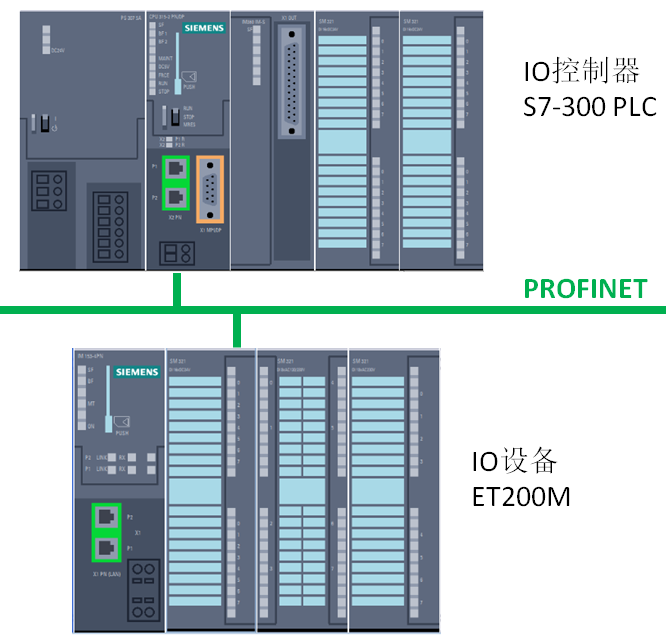
西門子模塊6ES7531-7NF10-0AB0
圖3 安裝GSD文件
彈出窗口中,,在安裝GSD文件選項(xiàng)下選擇“from the directory”。然后點(diǎn)擊“Browse”選擇選擇GSD文件所在路徑,,點(diǎn)擊“OK”確定,。

圖4 選擇GSD文件所在路徑
進(jìn)入GSD文件所在路徑,畫面如圖5所示,。有多種語(yǔ)言可供選擇,,如英語(yǔ)、法語(yǔ),、德語(yǔ),、意大利語(yǔ)等,選擇所需的語(yǔ)言類型,,然后點(diǎn)擊左下角“Install”,。
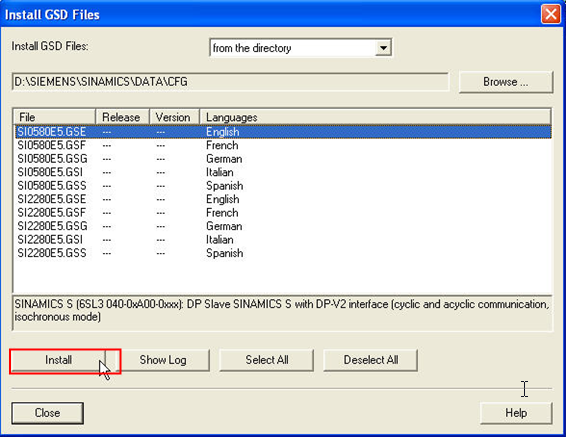
圖5 選擇安裝GSD文件
安裝完畢,彈出安裝成功對(duì)話框,,點(diǎn)擊“OK”結(jié)束,。

西門子6ES7534-7QE00-0AB0規(guī)格型號(hào)
圖6 安裝成功對(duì)話框
安裝成功后,在硬件組態(tài)界面PROFIBUS DP目錄樹下可找到剛才安裝的GSD文件,,這樣就可以組態(tài)了,。
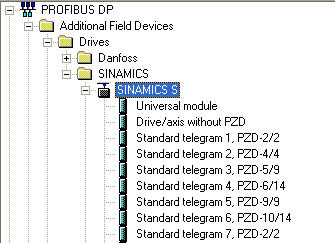
圖7 安裝成功的GSD文件
組態(tài)時(shí),首先把“SINAMICS S”站點(diǎn)拖入PROFIBUS DP網(wǎng)絡(luò),,并在彈出窗口中設(shè)置站地址和傳輸速率,。

圖8 組態(tài)SINAMICS S站點(diǎn)

圖9 設(shè)置站地址和傳輸速率
然后組態(tài)報(bào)文,可依次添加控制單元CU320,、電源模塊和電機(jī)模塊的報(bào)文,。組態(tài)完畢后,編譯下載就可以了,。

圖10 添加報(bào)文
 您好, 歡迎來(lái)到化工儀器網(wǎng)
您好, 歡迎來(lái)到化工儀器網(wǎng)
















 注意在這里設(shè)置的通信速率為CPU的PPI/MPI通信速率,,與由用戶實(shí)現(xiàn)的自由口功能所定義的串行通信速率不同,。
注意在這里設(shè)置的通信速率為CPU的PPI/MPI通信速率,,與由用戶實(shí)現(xiàn)的自由口功能所定義的串行通信速率不同,。